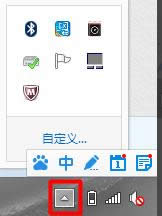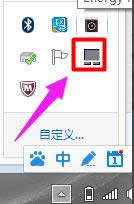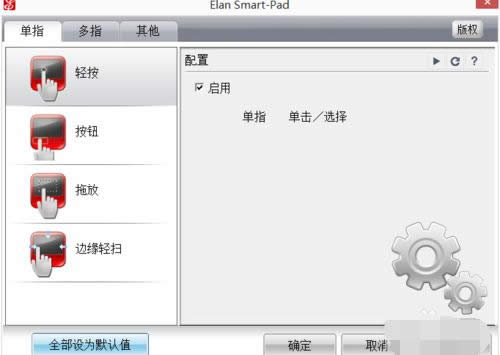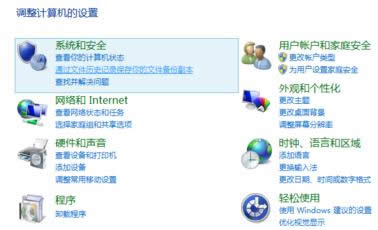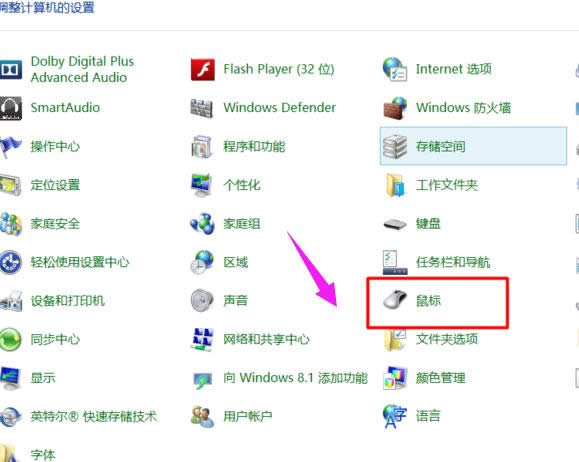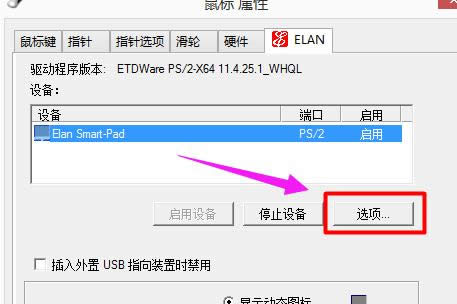笔记本触摸板,本教程教您怎样打开联想笔记本触摸板
发布时间:2021-09-14 文章来源:xp下载站 浏览: 61
|
Windows 7,中文名称视窗7,是由微软公司(Microsoft)开发的操作系统,内核版本号为Windows NT 6.1。Windows 7可供家庭及商业工作环境:笔记本电脑 、平板电脑 、多媒体中心等使用。和同为NT6成员的Windows Vista一脉相承,Windows 7继承了包括Aero风格等多项功能,并且在此基础上增添了些许功能。 现在使用笔记本的用户都越来越多了,笔记本的品牌也越来越多,而不同品牌的笔记本其打开触摸板是不一样的,那么使用联想笔记本的用户就想知道怎么打开联想笔记本触摸板,为此,小编特地为这批的用户带来了打开联想笔记本触摸板的操作流程。 很多的笔记本使用者,对于笔记本触摸板的了解并不多,一般使用的不多,更多的用户用户只是选择使用USB鼠标跟键盘,万一有情况需要对其进行操作时,就会发现笔记本触摸板不知道怎么开,为此,小编就来跟大家分享打开联想笔记本触摸板的教程。 笔记本触摸板 把鼠标点击桌面右下角的箭头图标,可以打开我们常用的程序图标。
笔记本载图1 找到“触控板”图标。双击它就可以打开
笔记本触摸板载图2 可以根据我们的需要进行设置了。
触摸板载图3 方法二: 打开控制面板。
笔记本触摸板载图4 把“查看方式”改为“大图标”或者“小图标”。 找到“鼠标”选项。
笔记本载图5 里面是包括触控板选项的。
联想笔记本载图6 选择“选项”
触摸板载图7 根据自己的需要进行设置就可以了。
触摸板载图8 以上就是打开联想笔记本触摸板的方法了。 Windows 7简化了许多设计,如快速最大化,窗口半屏显示,跳转列表(Jump List),系统故障快速修复等。Windows 7将会让搜索和使用信息更加简单,包括本地、网络和互联网搜索功能,直观的用户体验将更加高级,还会整合自动化应用程序提交和交叉程序数据透明性。 |
相关文章
本类教程排行
系统热门教程
本热门系统总排行